火狐浏览器关闭默认浏览器提醒的方法
2023-09-08 13:41:30作者:极光下载站
火狐浏览器是一款经典且提供比较安全的浏览页面的浏览器,一些小伙伴的电脑上会安装多个浏览器,有些时候会将这些浏览器进行切换使用,但是其中会有自己特别喜欢且经常都在使用的一款浏览器,于是就会将自己喜欢使用的浏览器进行设置为默认的浏览器,当你将其他的浏览器设置为默认的浏览器之后,那么当你进入到火狐浏览器中,可能就会有一个是否将该浏览器设置为默认浏览器的提示,如果每次打开火狐浏览器都有这样的提示就会非常的烦恼,那么怎么才能关闭这样的提示呢,下方是关于如何使用火狐浏览器关闭每次打开浏览器提示设置默认浏览器的具体操作方法,如果你需要的情况下可以看看方法教程,希望对大家有所帮助。
方法步骤
1.进入到火狐浏览器中之后,你可以看到在页面上方会弹出一个设置默认浏览器的提示窗口。
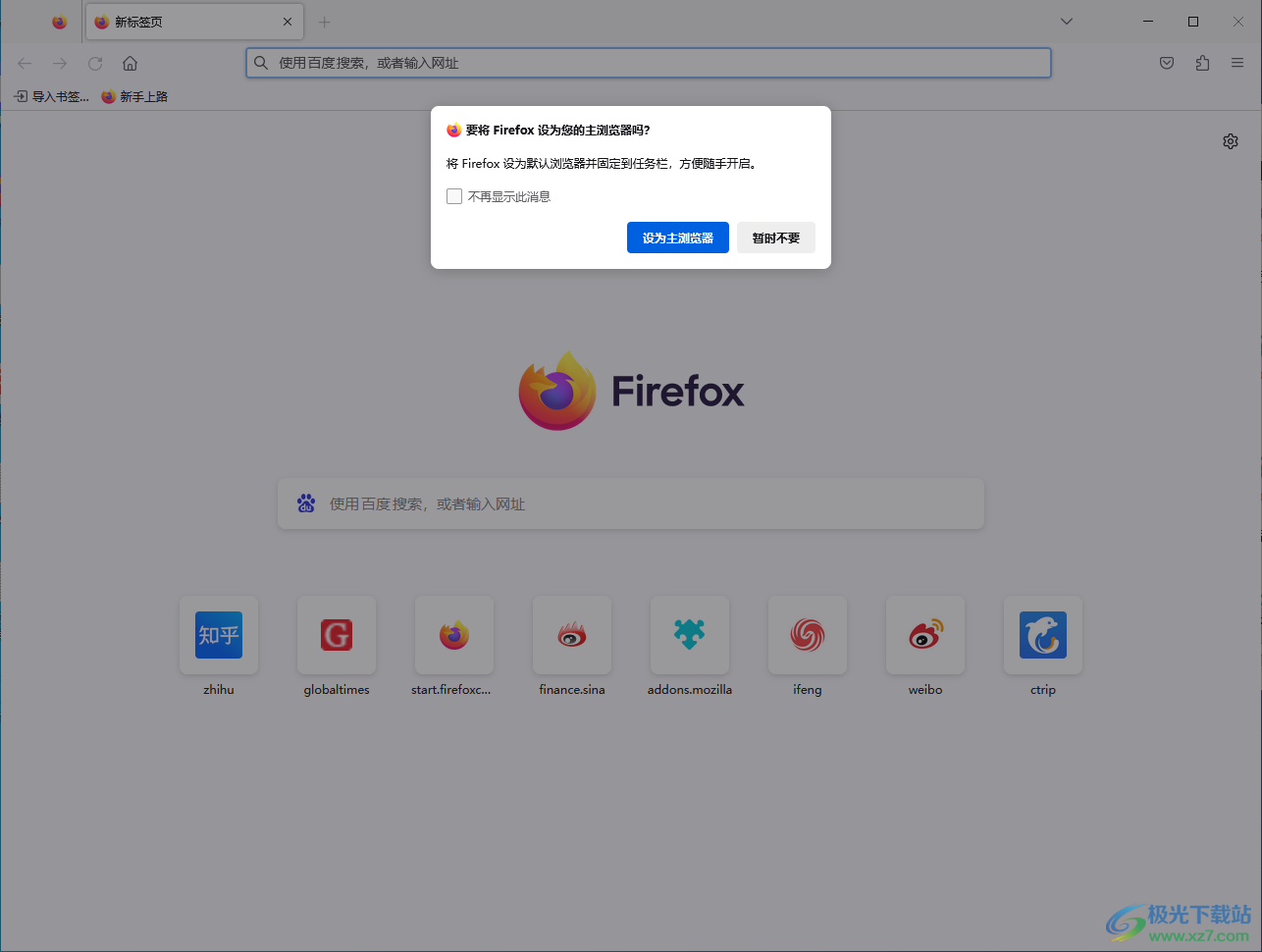
2.想要关闭该窗口的话,需要点击右侧的【三】图标。
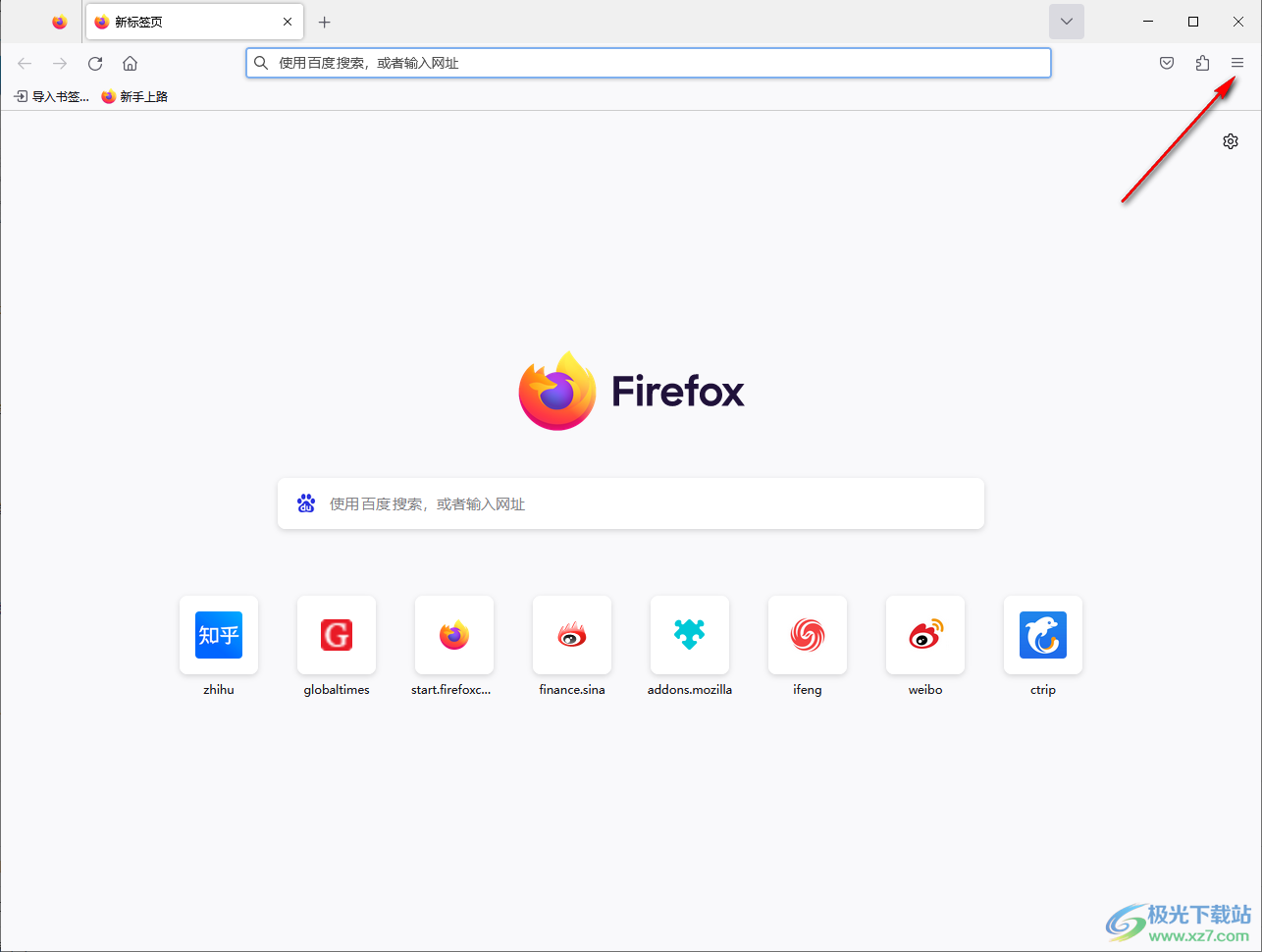
3.随后在该图标下方列举出来的功能选项中,选择【设置】选项进入到设置窗口中。
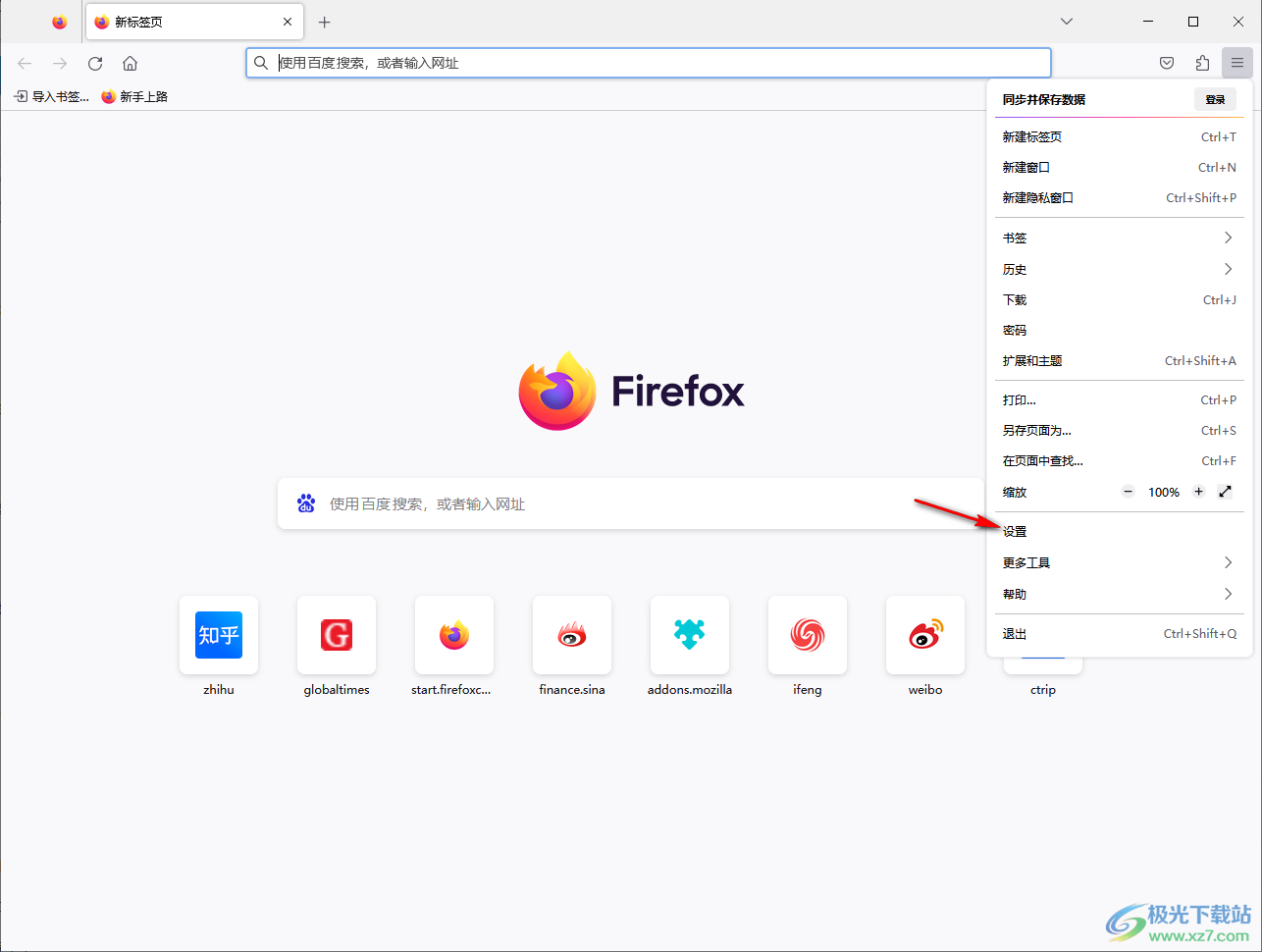
4.进入之后,你就可以在【常规】的页面中查看到【总是检查Firefox是否是您的默认浏览器】选项。
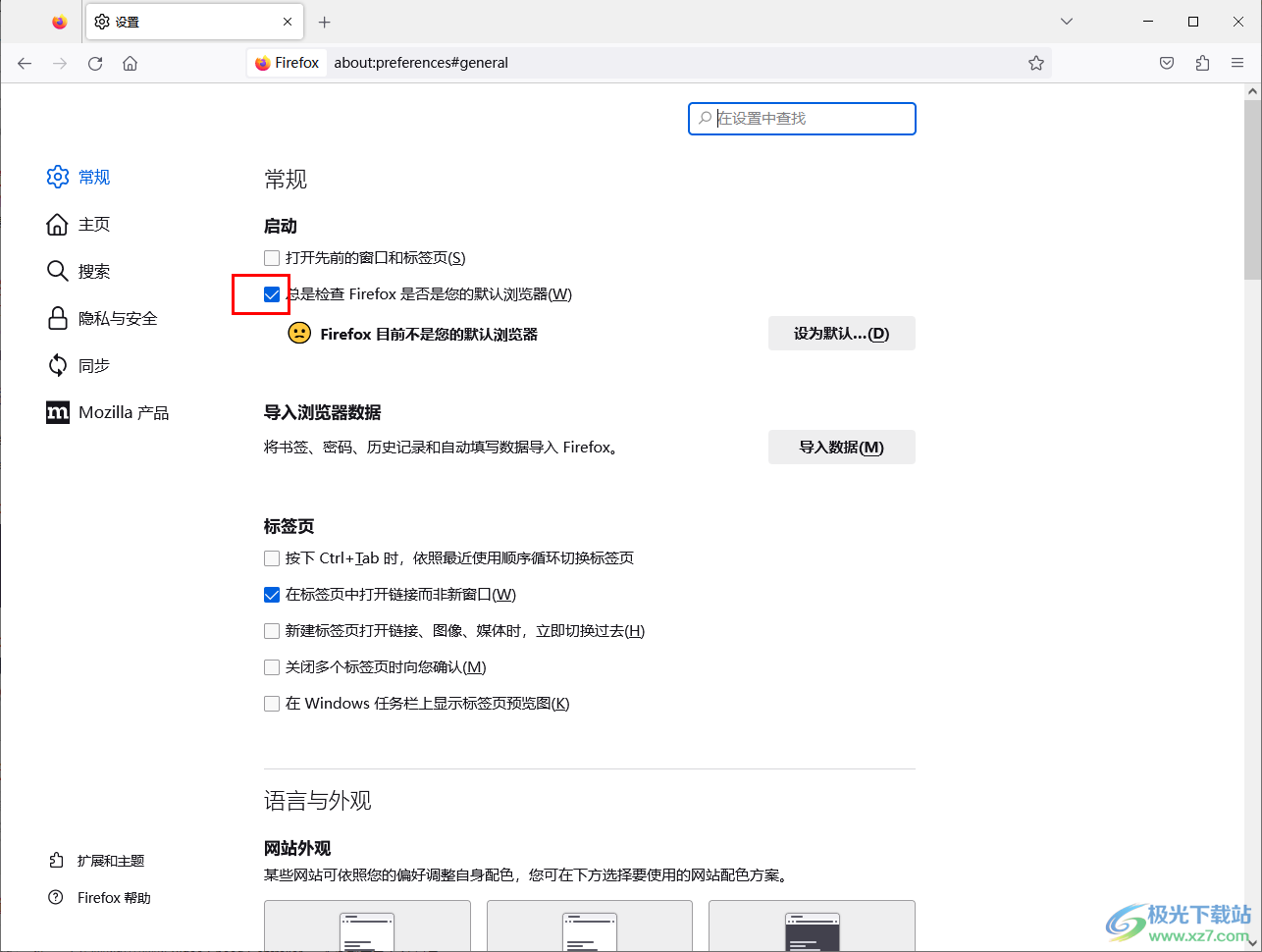
5.将该选项前面的勾点击取消勾选就好了,那么重启浏览器就不会再出现这样的提示内容了。
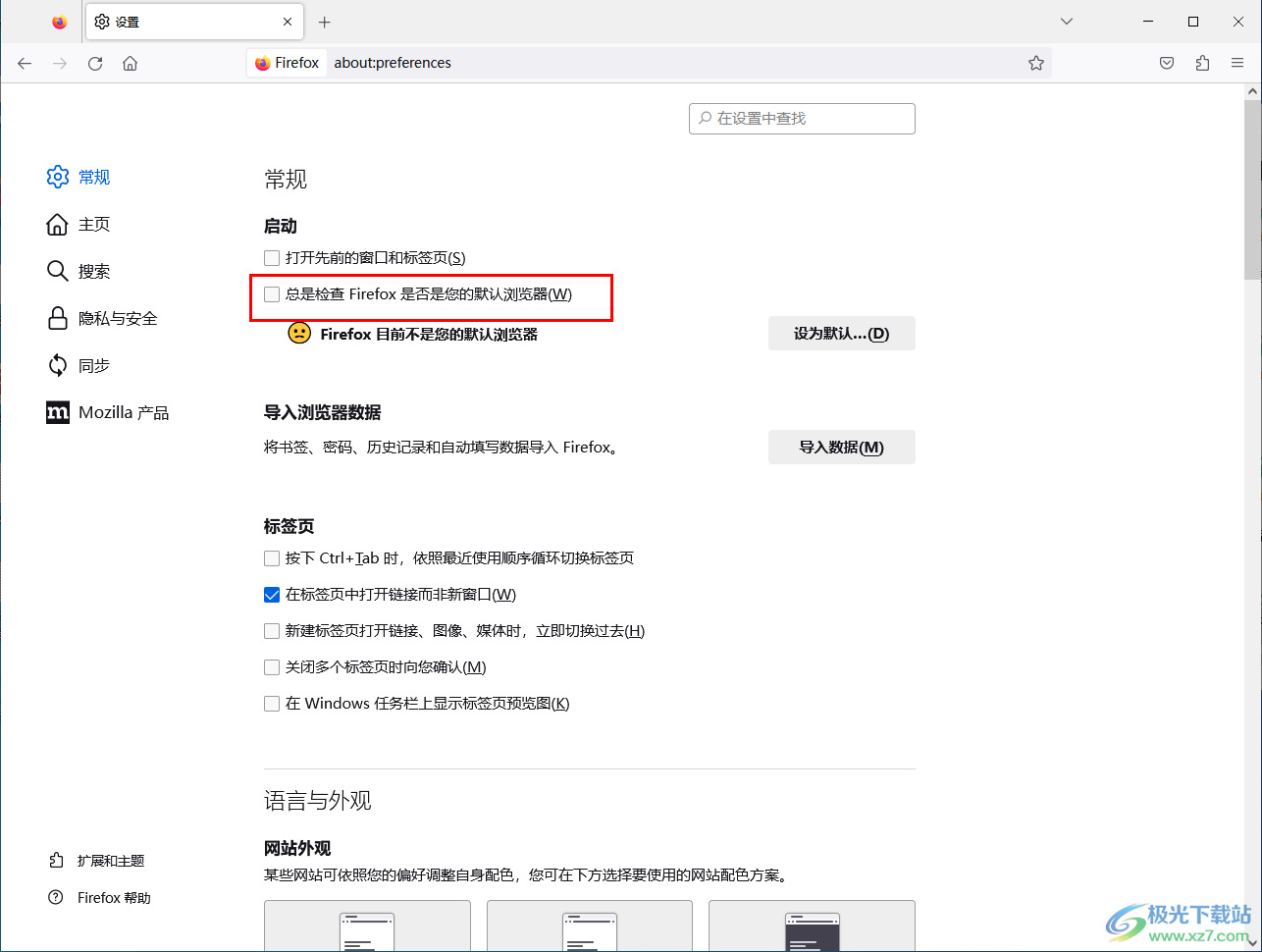
以上就是关于如何使用火狐浏览器取消默认浏览器提醒的具体操作方法,当你已经将其他的浏览器设置成为默认的浏览器之后,那么打开火狐浏览器出现了一个设置默认浏览器的提醒的窗口,那么可以进入到设置窗口中将这样的提示窗口关闭就好了,感兴趣的话可以操作试试。
